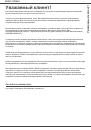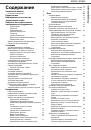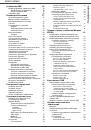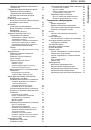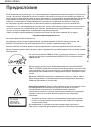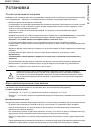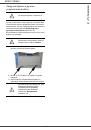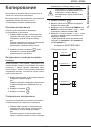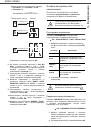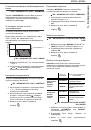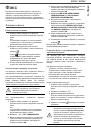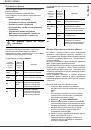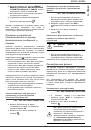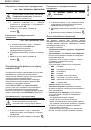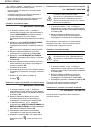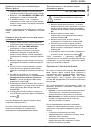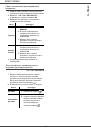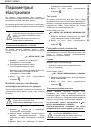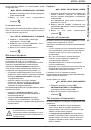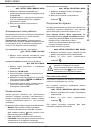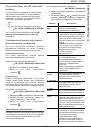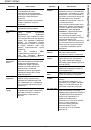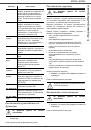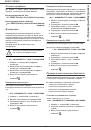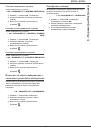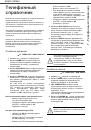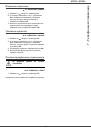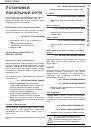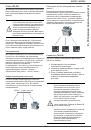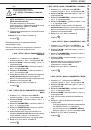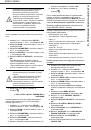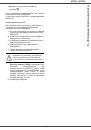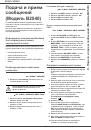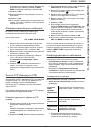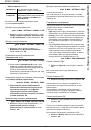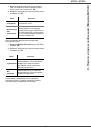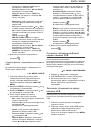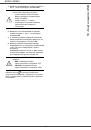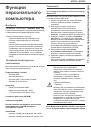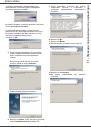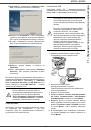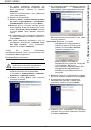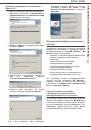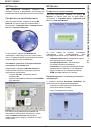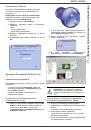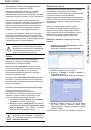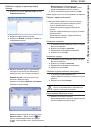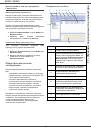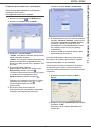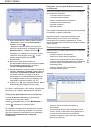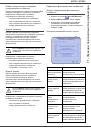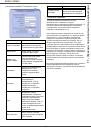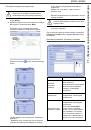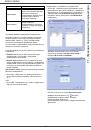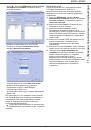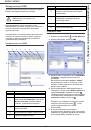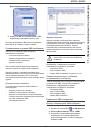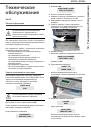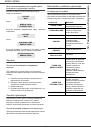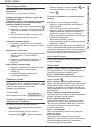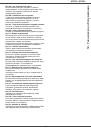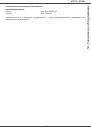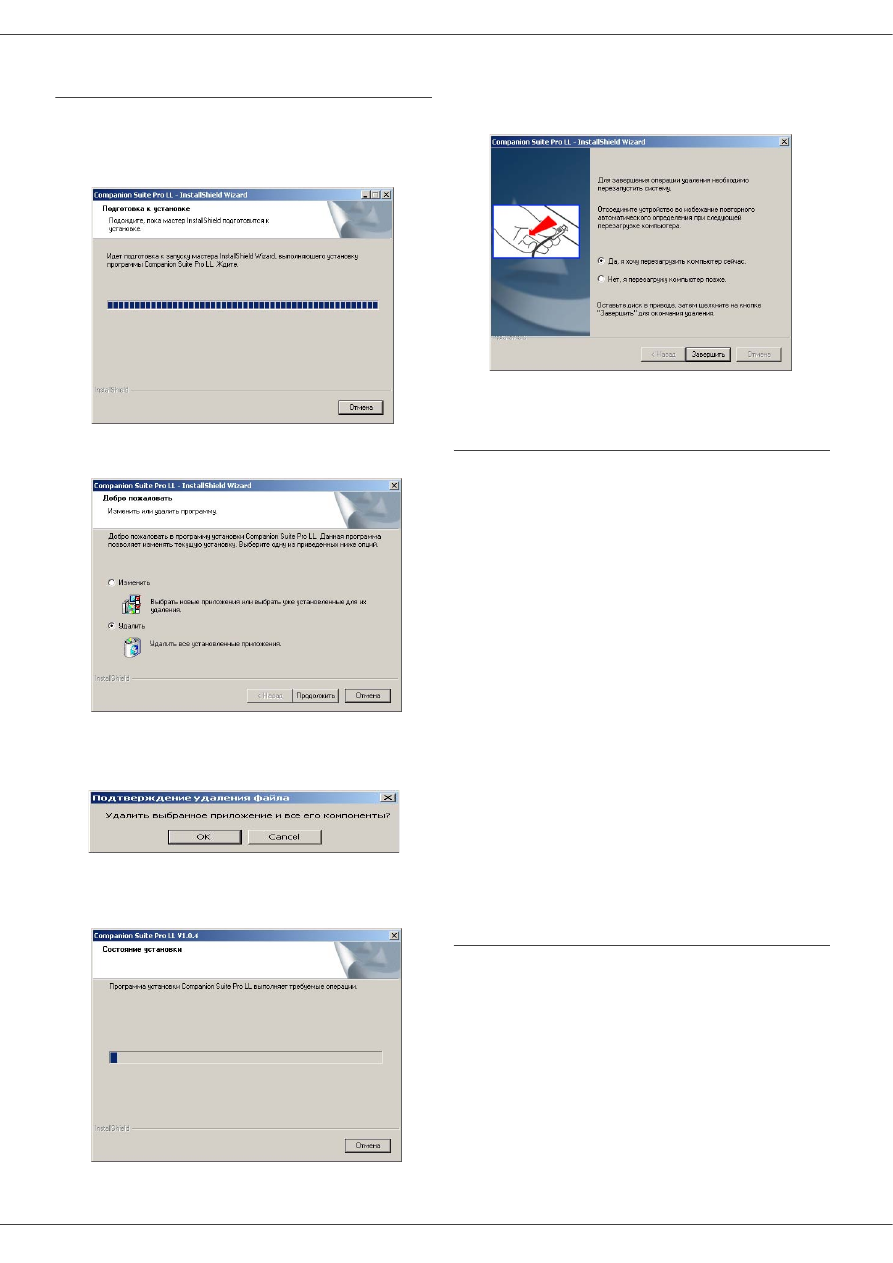
B2520 / B2540
- 54 -
Удаление
программного
обеспечения
с
Вашего
ПК
1
Запустите
процедуру
удаления
программ
из
меню
П
УСК
>
П
РОГРАММЫ
> C
OMPANION
S
UITE
>
C
OMPANION
S
UITE
P
RO
LL>
У
ДАЛЕНИЕ
ПРОГРАММ
.
Появится
экран
подготовки
.
2
Выберите
У
ДАЛИТЬ
и
подтвердите
Ваш
выбор
,
нажимая
на
Д
АЛЕЕ
..
3
Появится
экран
подтверждения
.
Кликните
по
OK
для
продолжения
удаления
программы
C
OMPANION
S
UITE
P
RO
LL
..
4
Появится
экран
подготовки
.
Вы
можете
отменить
удаление
,
нажимая
на
О
ТМЕНИТЬ
.
5
В
конце
процедуры
Вам
необходимо
перезагрузить
систему
.
Закройте
все
открытые
программы
,
выберите
Д
А
,
СЕЙ
ч
АС
џ
ХО
ч
У
ПЕРЕЗАГРУЗИТЬ
МОЙ
КОМПЬЮТЕР
и
кликните
по
З
АВЕРШИТЬ
..
Проверка
многофункционального
центра
Программное
обеспечение
,
которое
Вы
установили
,
содержит
два
приложения
по
управлению
Вашего
многофункционального
центра
:
MF D
IRECTOR
и
MF
M
ONITOR
,
которые
позволят
Вам
:
-
проверить
,
что
Ваш
многофункциональный
центр
правильно
подключен
к
персональному
компьютеру
;
-
c
ледить
за
деятельностью
Вашего
многофункционального
центра
;
-
с
компьютера
контролировать
состояние
расходных
материалов
Вашего
многофункционального
центра
;
-
быстро
получать
доступ
к
приложениям
по
ретушированию
изображений
, OCR
и
т
.
д
.
Для
управления
Вашим
многофункциональным
центром
запустите
приложение
MF D
IRECTOR
,
нажимая
на
иконку
на
панели
или
из
меню
П
УСК
>
П
РОГРАММЫ
> C
OMPANION
S
UITE
> C
OMPANION
S
UITE
P
RO
LL > C
OMPANION
- D
IRECTOR
.
Проверка
соединения
между
персональным
компьютером
и
многофункциональным
центром
Для
проверки
правильности
соединения
аппаратов
,
запустите
программное
обеспечение
MF M
ONITOR
из
иконки
,
расположенной
на
панели
задач
и
проверьте
,
что
там
отображается
такая
же
информация
,
что
и
информация
,
присутствующая
на
экране
Вашего
многофункционального
центра
(
например
,
дата
).